Než budete moci přistupovat k jakémukoli druhu úložného zařízení a používat jej, musí být nejprve připojeno k operačnímu systému. Tomu se říká montáž. Paměťové médium musí být připojeno, aby OS rozpoznal svůj souborový systém a interpretoval data na něm zapsaná. V této příručce se dozvíte, jak připojit disk v systému Linux. Zde uvedené příkazy jsou globální a jsou nezávislé na distribuci.
Výpis připojených souborových systémů
Příkazy mount/umount se používají pro připojení nebo odpojení úložných zařízení v systémech Linux / UNIX. Chcete-li zobrazit seznam aktuálně připojených nebo připojených zařízení, spusťte mount příkaz takto:
$ mount
Výstup zahrnuje všechny souborové systémy včetně virtuálních souborových systémů, jako jsou sysfs, proc a cgroup. Každý řádek obsahuje název zařízení, adresář, ke kterému je zařízení připojeno, typ souborového systému a možnosti připojení.
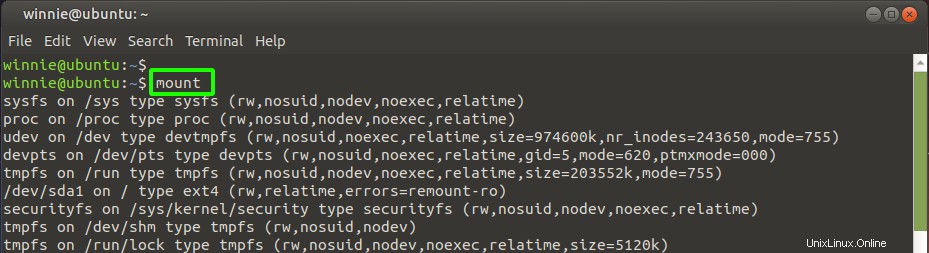
Chcete-li se zúžit na konkrétní systémy souborů, předejte -t možnost následovaná typem souborového systému. Níže uvedený příkaz zobrazí všechny připojené ext4 souborové systémy v systému.
$ mount -t ext4
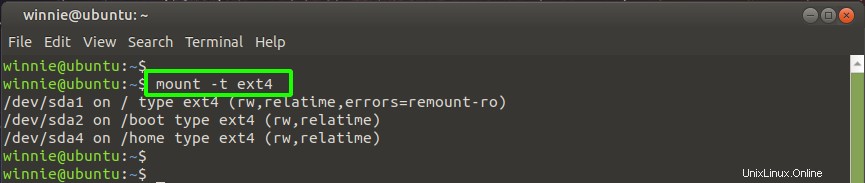
Jak připojit disk
Připojení souborového systému je poměrně jednoduchý proces. Nejprve musíte vytvořit mount adresář, ke kterému bude zařízení připojeno, a poté připojit zařízení pomocí mount příkaz.
Jednotky USB se obvykle připojí automaticky, když jsou zapojeny. Někdy však mohou být náhodně odpojeny a v takových případech je možná budete muset připojit ručně.
V tomto příkladu mám připojenou jednotku označenou jako /dev/sdb1. Seznam připojených zařízení nebo svazků můžete získat pomocí lsblk příkaz.
$ lsblk
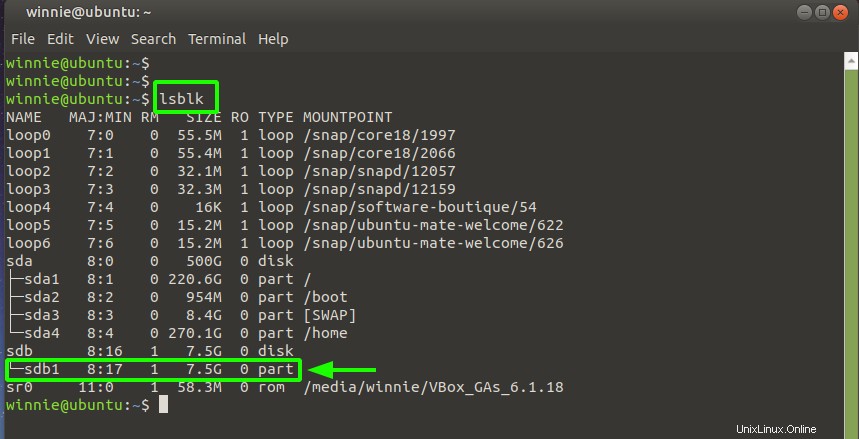
Pro připojení zařízení nejprve vytvořte adresář nebo přípojný bod pro připojení disku. V tomto příkladu jsem vytvořil /media/winnie bod připojení, jak je znázorněno.
$ sudo mkdir -p /media/winnie/
Chcete-li připojit jednotku USB k bodu připojení, příkaz bude:
$ sudo mount /dev/sdb1 /media/winnie/
Chcete-li potvrdit, že byl disk připojen, spusťte df příkaz a grep nástroj pro vyhledání svazku.
$ df -Th | grep -i sdb
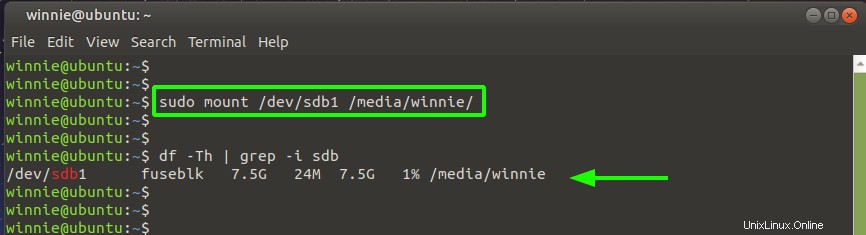
Úspěšně se nám podařilo připojit jednotku USB. Nyní se podívejme, jak můžete připojit obraz ISO
Jak připojit soubor ISO
Připojení souboru ISO, například obrazu ISO, vám umožní přístup k jeho obsahu stejným způsobem, jakým jsme to udělali s jednotkou USB. Je to ekvivalent souborů zapsaných na fyzické médium, které se poté zapojí.
Postup připojení souboru ISO je podobný tomu, který jsme provedli při připojování disku.
Nejprve vytvořte přípojný bod.
$ sudo mkdir -p /media/winnie/iso
Poté připojte ISO pomocí zobrazené syntaxe. Tím se připojí soubor ISO v režimu pouze pro čtení.
$ sudo mount /path/to/iso/image/ /mount/directory -o loop
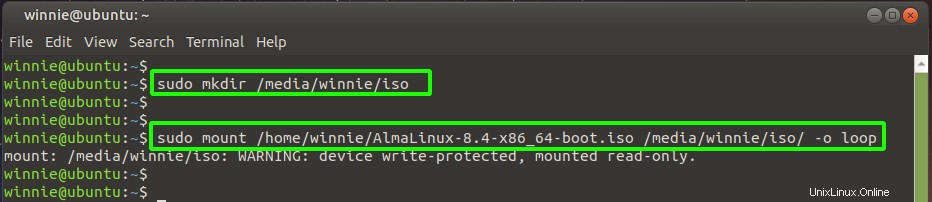
Jak odpojit disk
Chcete-li jednotku odpojit, jednoduše spusťte příkaz
$ sudo umount device

Závěr
Připojení a odpojení disku nebo obrazu ISO je stejně jednoduché. Doufejme, že nyní pohodlně připojujete a odpojujete své disky.